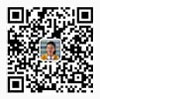ruby on rails推薦的生產運行環境是Linux/FreeBSD/Unix,即Unix系列的操作系統,采用lighttpd+FCGI的解決方案。以下我將以Linux操作系統,lighttpd+FCGI,MySQL數據庫為例,從源代碼編譯安裝開始講解。
在安裝之前,應該確認Linux操作系統已經安裝好gcc編譯器,否則請用Linux安裝光盤先行安裝gcc編譯器:
gcc –v
如能返回gcc版本號,則gcc正確安裝。
下面分步驟詳細講解環境的安裝和設置
安裝 Ruby 解析器 
一些Linux發行版本,MacOSX操作系統都自帶Ruby解析器,但是我仍然建議自行下載ruby源代碼編譯安裝。因為一方面可以自己定制ruby安裝的路徑,另一方面可以在編譯過程中自行添加更多的特性。
ruby的源代碼可以從Ruby官方網站下載:
下載源代碼包到本地Linux主機,然后解壓縮,進入該目錄,進行配置,編譯和安裝:
tar xzvf ruby-1.8.5.tar.gz
cd ruby-1.8.5
./configure –prefix=/usr/local/ruby
make && make install
如果想瀏覽所有的configure參數,可以:
./configure –help |more
如果不定制安裝的目錄,默認將安裝到/usr/local目錄下面。然而我建議自行定制一個ruby的安裝目錄,例如/usr/local/ruby,這樣便于以后的升級,不會和操作系統其他軟件混在一起。
安裝好以后,修改操作系統PATH路徑,加入/usr/local/ruby/bin:
export PATH=/usr/local/ruby/bin:$PATH
將我們自己安裝的ruby放在系統PATH前面,避免操作系統自帶的ruby造成的干擾。在Linux上,一般將設置放在/etc/profile中,便于對全局生效。
安裝 ruby on rails 
在安裝rails之前,要先安裝rubygems。rubygems是ruby的在線包管理工具,可以從rubyforge下載rubygems:
下載好源代碼包,解壓縮,安裝:
tar xzvf rubygems-0.9.0.tgz
cd rubygems-0.9.0/
ruby setup.rb
然后就可以安裝rails了,在確認服務器已經連接互聯網的情況下執行:
gem install rails –y
即通過gem從rubyforge網站下載rails所有依賴包安裝。
安裝好rails以后,可以執行:
rails –v
確認一下rails的版本。
安裝 ruby 的數據庫適配器 
rails發行包中已經自帶純ruby的MySQL數據庫適配器,然而對于生產環境來說,我們仍然應該下載安裝C版本的數據庫適配器,以達到更好的性能。下載mysql-ruby-2.7.3.tar.gz:
tar xzvf mysql-ruby-2.7.3.tar.gz
cd mysql-ruby-2.7.3
ruby extconf.rb --with-mysql-dir=/opt/mysql5
make && make install
注意--with-mysql-dir應該指向MySQL數據庫的安裝路徑,如果數據庫服務器和Web服務器不在同一臺機器上,那么Web服務器上也必須安裝MySQL軟件,因為ruby的C版本MySQL適配器需要在編譯的時候聯接MySQL的系統庫。
安裝 Ruby 的 FCGI 支持 
由于ruby的fcgi支持庫需要在編譯的時候聯接FCGI的系統庫,因此我們需要先安裝FCGI庫,下載FCGI源代碼發行包:
tar xzvf fcgi-2.4.0.tar.gz
cd fcgi-2.4.0
./configure --prefix=/usr/local/fcgi
make && make install
同樣,將fcgi安裝在自己指定的目錄下,而不是默認的/usr/local,避免多個軟件混在一起。
然后就可以安裝ruby的fcgi支持庫了,下載ruby-fcgi-0.8.7.tar.gz:
tar xzvf ruby-fcgi-0.8.7.tar.gz
cd ruby-fcgi-0.8.7
ruby install.rb config -- --with-fcgi-include=/usr/local/fcgi/include --with-fcgi-lib=/usr/local/fcgi/lib
ruby install.rb setup
ruby install.rb install
安裝 lighttpd Web Server 
安裝 Lighttpd
在安裝lighttpd之前,應該確認操作系統已經安裝pcre,即Perl兼容的規則表達式庫:
rpm –qa |grep pcre
如果沒有,請從Linux安裝光盤里面安裝。
然后下載lighttpd:
tar xzvf lighttpd-1.4.13.tar.gz
cd lighttpd-1.4.13
./configure --prefix=/usr/local/lighttpd
configure完畢以后,會給出一個激活的模塊和沒有激活模塊的清單,可以檢查一下,是否自己需要的模塊都已經激活,在enable的模塊中一定要有“mod_rewrite”這一項,否則重新檢查pcre是否安裝。然后編譯安裝:
make && make install
編譯后配置:
cp doc/sysconfig.lighttpd /etc/sysconfig/lighttpd
mkdir /etc/lighttpd
cp doc/lighttpd.conf /etc/lighttpd/lighttpd.conf
如果你的Linux是RedHat/CentOS,那么:
cp doc/rc.lighttpd.redhat /etc/init.d/lighttpd
如果你的Linux是SuSE,那么:
cp doc/rc.lighttpd /etc/init.d/lighttpd
如果你的Linux是ubuntu,那么需要自己創建啟動腳本,lighttpd官方wiki上面已經給出來該腳本,地址在:
其他Linux發行版本可以自行參考該文件內容進行修改,或者自己寫一個控制腳本,也不過舉手之勞:
- #!/bin/sh
- case "$1" in
- start)
- /usr/local/lighttpd/sbin/lighttpd -f /etc/lighttpd/lighttpd.conf > /dev/null 2>&1
- ;;
- stop)
- killall lighttpd
- ;;
- restart)
- $0 stop
- sleep 1
- $0 start
- ;;
- *)
- echo "Usage: lighttpd.sh {start|stop|restart}"
- ;;
- esac
- exit 0
然后修改/etc/init.d/lighttpd,把
LIGHTTPD_BIN=/usr/sbin/lighttpd
改為
LIGHTTPD_BIN=/usr/local/lighttpd/sbin/lighttpd
此腳本用來控制lighttpd的啟動關閉和重起:
/etc/init.d/lighttpd start
/etc/init.d/lighttpd stop
/etc/init.d/lighttpd restart
如果你希望服務器啟動的時候就啟動lighttpd,那么:
chkconfig lighttpd on
這樣lighttpd就安裝好了,接下來需要配置lighttpd。
配置 Lighttpd
修改/etc/lighttpd/lighttpd.conf
1)server.modules
取消需要用到模塊的注釋,mod_rewrite,mod_access,mod_fastcgi,mod_simple_vhost,mod_cgi,mod_compress,mod_accesslog是一般需要用到的。
2)server.document-root, server.error-log,accesslog.filename需要指定相應的目錄
3)用什么權限來運行lighttpd
server.username = "nobody"
server.groupname = "nobody"
從安全角度來說,不建議用root權限運行web server,可以自行指定普通用戶權限。
4)靜態文件壓縮
compress.cache-dir = "/tmp/lighttpd/cache/compress"
compress.filetype = ("text/plain", "text/html","text/javascript","text/css")
可以指定某些靜態資源類型使用壓縮方式傳輸,節省帶寬,對于大量AJAX應用來說,可以極大提高頁面加載速度。
5)配置ruby on rails
最簡單的配置如下:
$HTTP["host"] == "www.xxx.com" {
server.document-root = "/yourrails/public"
server.error-handler-404 = "/dispatch.fcgi"
fastcgi.server = (".fcgi" =>
("localhost" =>
("min-procs" => 10,
"max-procs" => 10,
"socket" => "/tmp/lighttpd/socket/rails.socket",
"bin-path" => "/yourrails/public/dispatch.fcgi",
"bin-environment" => ("RAILS_ENV" => "production")
)
)
)
}
即由lighttpd啟動10個FCGI進程,lighttpd和FCGI之間使用本機Unix Socket通信。
Lighttpd的FAQ:無法啟動Ruby on Rails
FastCGI的啟動腳本位于Rails應用目錄下面public/dispatch.fcgi,如果無法啟動Lighttpd,報告 FastCGI錯誤,你可以嘗試著手工運行該腳本cd public && ./dispatch.fcgi,看看是否可以運行。一般來說,很多人都是在Windows下面創建Rails項目,導致dispatch.fcgi腳本的ruby運行路徑指向windows下面的ruby,部署到Linux上面就無法運行了,另外一方面Windows上面創建的Rails項目在 Linux上面dispatch.fcgi沒有可執行權限,所以也需要授予可執行權限。
安裝 ImageMagick 和 RMagic (可選) 
RMagic是ruby處理圖片需要用到的庫,很多ruby應用由于都涉及圖片處理的功能,往往需要依賴RMagic,但安裝ImageMagick和RMagic相當煩瑣,需要特別的說明。
安裝 ImageMagick
ImageMagick是用C語言實現的圖形處理庫,有Unix版本和Windows版本。對于Unix版本來說,安裝比較麻煩些,另外不建議安裝ImageMagick二進制版本,往往會導致缺少某些圖片處理功能,導致RMagic安裝失敗。下載ImageMagick源代碼,解壓縮,配置:
tar xzvf ImageMagick-6.2.9-0.tar.gz
cd tar xzvf ImageMagick-6.2.9
./configure --prefix=/usr/local/ImageMagick
觀察配置后給出來的支持圖形格式,看看該圖形格式支持是否是yes,如果不是,那么必須先安裝該圖形格式的本地庫。例如,你應該檢查是否已經安裝如下rpm包:
rpm –qa |grep libpng
rpm –qa |grep libpng-devel
rpm –qa |grep libjpeg
rpm –qa |grep gd-devel
如果你希望支持tiff格式,還應該檢查
rpm –qa |grep libtiff
如果沒有安裝,那么在Linux安裝光盤找到相應rpm包安裝上,再次configure直到確認需要的圖形格式全部支持為止,然后編譯安裝:
make && make install
由于ImageMagic被安裝在我們自行指定的/usr/local/ImageMagick,后面安裝RMagic會找不到需要用到的ImageMagic的命令和庫,因此需要配置一下操作系統:
編輯/etc/profile里面的PATH環境變量,在最后面加入:
export PATH=/usr/local/ruby/bin:/usr/local/ImageMagick/bin:$PATH
編輯/etc/ld.so.conf,加入:
/usr/local/ImageMagick/lib
執行命令:
ldconfig
將ImageMagick的庫加入系統聯接庫
然后注銷當前用戶重新登錄,便于環境變量修改生效,執行:
convert logo: logo.gif
看是否正確生成一個logo.gif的圖片文件。
安裝 RMagic
在rubyfoge上面下載RMagic的源代碼發行包,不要下載gem包,然后解壓縮編譯:
./configure
make && make install
如果配置和編譯過程沒有報錯,即大功告成。
對于MacOSX來說,安裝RMagic以上步驟會出錯,請參考:
總體來說,ImageMagick和RMagic的安裝很容易出錯,安裝起來比較困難,如果碰到無法解決的問題,可以通過Google尋求解決辦法。
安徽新華電腦學校專業職業規劃師為你提供更多幫助【在線咨詢】


 熱門精品專業
熱門精品專業